सैमसंग के नवीनतम गैलेक्सी एस20 के फ्लैगशिप रिलीज के साथ, आप सैमसंग के स्मार्टफोन्स के लिए तैयार किए गए फर्स्ट-पार्टी ऐप का उपयोग करके आसानी से 360-डिग्री वीडियो और फोटो कैप्चर कर सकते हैं। हालांकि, इसे लेकर अच्छी और बुरी खबरें भी हैं।
अच्छी खबर यह है कि आपको वास्तव में सभी दिशाओं में वीडियो कैप्चर करने के लिए गैलेक्सी S20 की आवश्यकता नहीं है। S6, Note 6, और A7 जैसे पुराने गैलेक्सी स्मार्टफोन काम करने की गारंटी हैं, S20 सहित इनमें से प्रत्येक श्रृंखला के उत्तराधिकारियों को कभी भी ध्यान न दें।
हालाँकि, बुरी खबर यह है कि ऐसा करने के लिए आपको सैमसंग द्वारा बनाया गया एक अलग उपकरण खरीदना होगा क्योंकि 360-डिग्री वीडियो केवल एक मालिकाना उपकरण से ही लिए जा सकते हैं। उपकरण को "के रूप में डब किया गया हैसैमसंग गियर 360 कैमरा”, पर खरीदने के लिए उपलब्ध वीरांगना.
यदि आपके पास पहले से ही डिवाइस है, तो आप इन चरणों का उपयोग करके 360-डिग्री वीडियो को मूल रूप से कैप्चर करना शुरू कर सकते हैं।
सैमसंग S20 पर 360-डिग्री वीडियो कैसे रिकॉर्ड करें
कनेक्ट करने से पहले, सुनिश्चित करें कि दोनों डिवाइसों में एक दूसरे के साथ युग्मित करने के साधन हैं। आप या तो ब्लूटूथ कनेक्शन, वाई-फाई, या वाई-फाई डायरेक्ट का उपयोग कर सकते हैं।
- सबसे पहले, डाउनलोड करें और इंस्टॉल करें सैमसंग गियर 360 ऐप.
- ऐप खोलें, फिर टैप करें जुडिये बटन।
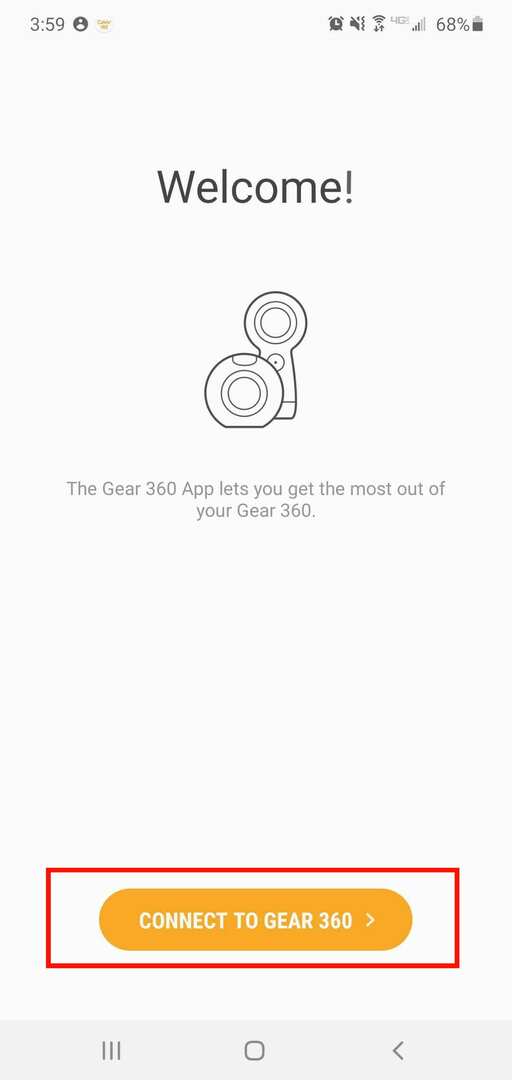
- अपने ऐप को आवश्यक अनुमतियों तक पहुंचने दें।
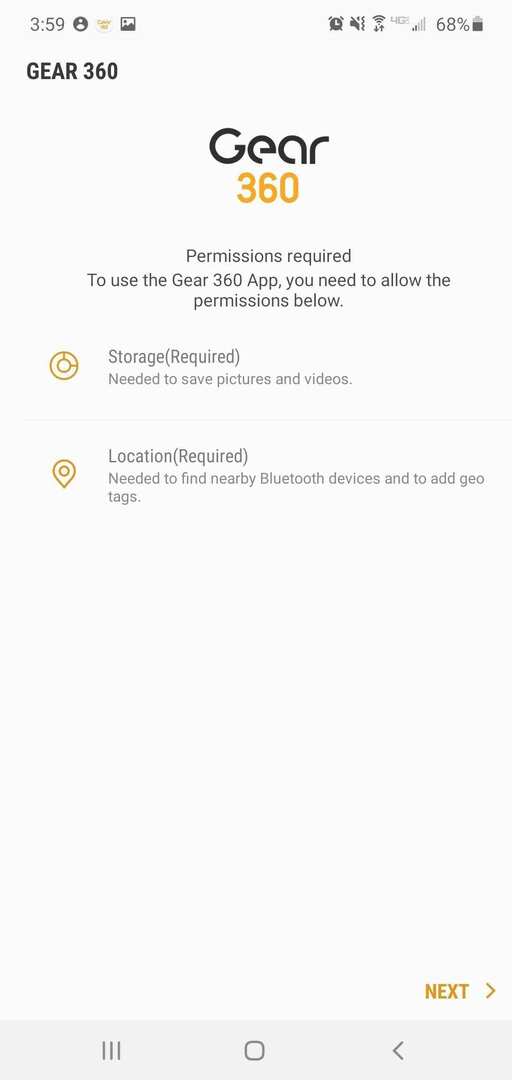
- ड्रॉपडाउन मेनू से अपना गियर चुनें, और ऐप आपके डिवाइस के लिए स्कैन करेगा।
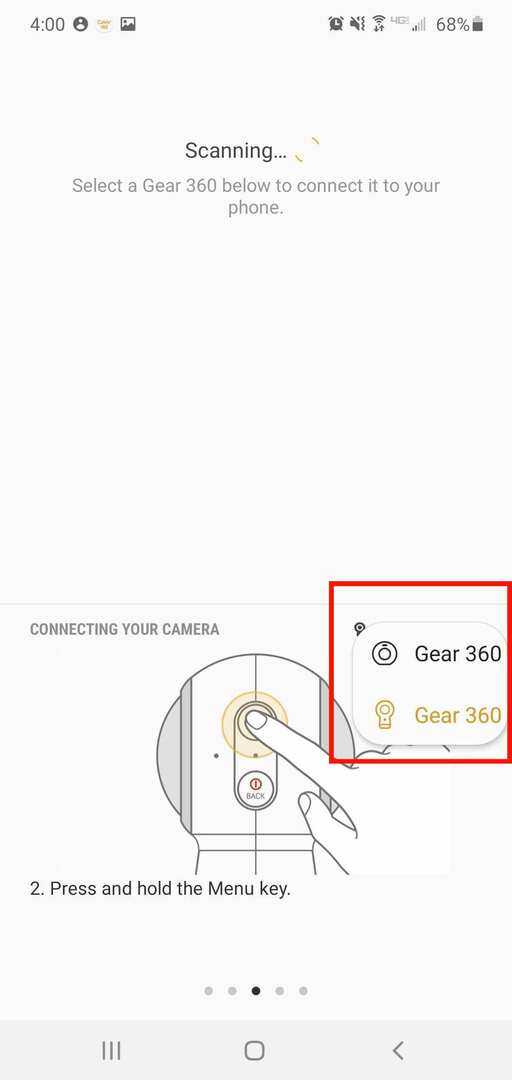
- उनके कनेक्ट होने के बाद, टैप करें कैमरा मुख्य मेनू से। इससे ऐप का कैमरा फंक्शन खुल जाएगा।
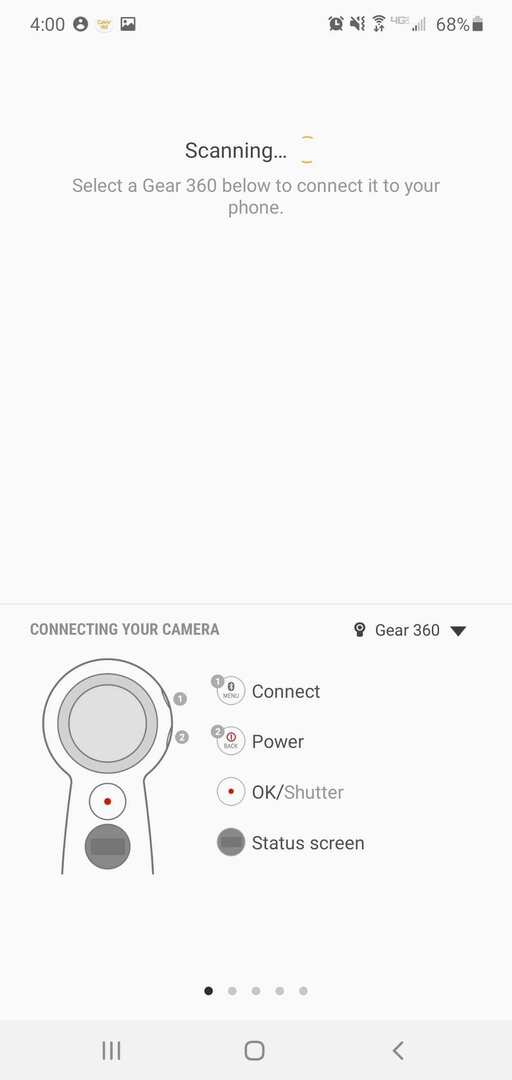
- फिर टैप करें तरीका आइकन जहां आप अपना शूटिंग मोड चुन सकते हैं: वीडियो, फोटो, टाइम-लैप्स, वीडियो लूपिंग या एचडीआर लैंडस्केप कैप्चर करें।
- एक वीडियो में, पर टैप करें अभिलेख रिकॉर्डिंग शुरू करने के लिए आइकन और विराम रिकॉर्डिंग समाप्त करने के लिए।
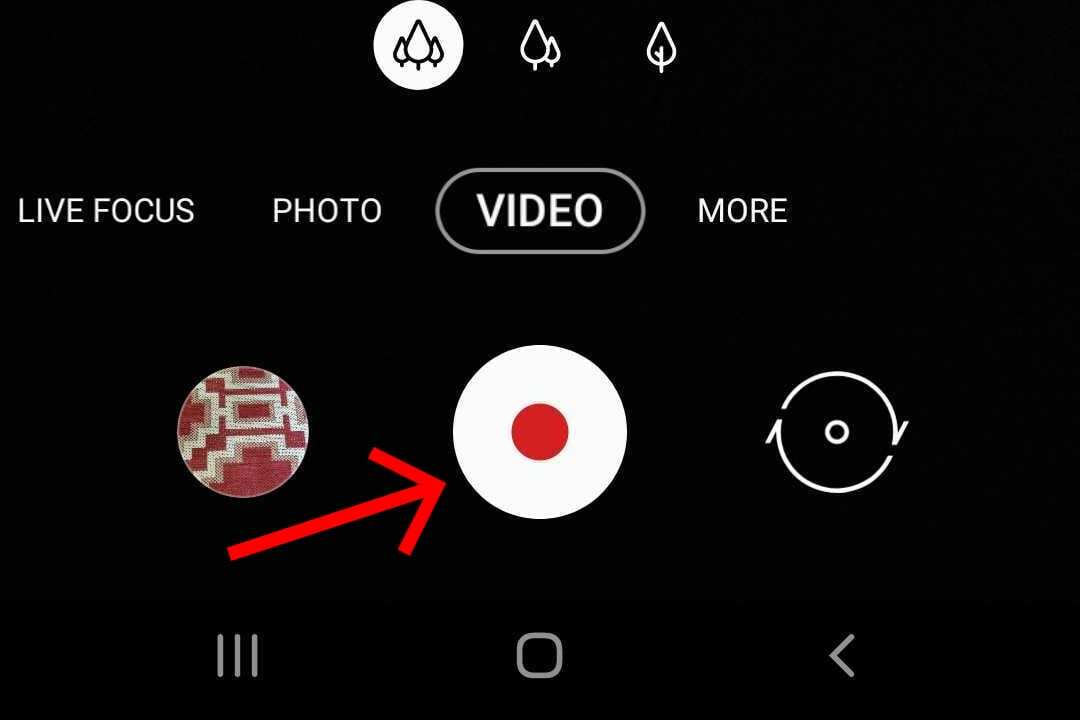
रिकॉर्डिंग सत्र से पहले और उसके दौरान, आप 360-डिग्री कैमरे के कोण को स्विच करने के लिए स्मार्टफोन की स्क्रीन को चारों ओर खींचने के लिए अपनी उंगली का उपयोग कर सकते हैं।
अपने फोन पर फुटेज स्टोर करें
सभी कैप्चर किए गए वीडियो या फ़ोटो एक अस्थायी फ़ाइल के रूप में स्वचालित रूप से आपके गियर 360 की गैलरी में सहेजे जाएंगे। उस ने कहा, फुटेज को अभी तक केवल आपके फोन द्वारा एक्सेस नहीं किया जा सकेगा। दूसरे शब्दों में, वीडियो को Gear 360 में सहेजा जाता है लेकिन आपके फ़ोन पर नहीं। वीडियो को अपने फ़ोन में भी संग्रहीत करने के लिए, आपको बस अपनी गैलरी से वीडियो का चयन करना होगा और उसे सहेजना होगा। फिर आपको अपने फ़ोन की सूची में सहेजा गया वीडियो देखना चाहिए।
सैमसंग गियर 360 को स्टैंड-अलोन डिवाइस के रूप में उपयोग करें
गियर 360 की मुख्य विशेषताओं में से एक यह है कि आप फोन की आवश्यकता के बिना डिवाइस का उपयोग कर सकते हैं। ऐसा करने के लिए, आपको चाहिए:
- दबाएं मेन्यू कैमरा स्थिति स्क्रीन पर सेटिंग्स/स्विच लेंस दिखाई देने तक डिवाइस पर बटन।
- दबाएं ठीक कैमरा चुनने के लिए बटन।
- आप या तो फ्रंट कैमरा, रियर कैमरा या दोनों का उपयोग कर सकते हैं।
- दबाएं ठीक वीडियो कैप्चर करने के लिए एक बार फिर बटन।
- आप बता सकते हैं कि इंडिकेटर लाइट के लाल होने पर कैमरा रिकॉर्डिंग कर रहा है।
- यदि आप रिकॉर्डिंग कर चुके हैं। दबाएँ ठीक शूट खत्म करने और वीडियो को सेव करने के लिए।
- ध्यान रखें कि किसी भी वीडियो फुटेज को स्टोर करने के लिए आपको एक मेमोरी कार्ड की आवश्यकता होती है।


पीसी के साथ सैमसंग गियर 360 का उपयोग करें
गैलेक्सी S20 का उपयोग करने के अलावा, आप गियर 360 को विंडोज या मैक से भी कनेक्ट कर सकते हैं। पीसी का उपयोग करने से आपको अपनी रिकॉर्डिंग संपादित करने की अधिक स्वतंत्रता मिलती है।
हमारे द्वारा अभी-अभी बताई गई विधि का उपयोग करके 360 वीडियो कैप्चर करने के बाद, शामिल USB केबल का उपयोग करके Gear 360 और PC को पेयर करें। प्रारंभिक जोड़ी आवश्यक ड्राइवरों को डाउनलोड और स्थापित करेगी।
ध्यान रखें कि गियर 360 यूएसबी टाइप-सी पोर्ट के साथ संगत नहीं है। यदि आपके कंप्यूटर में यूएसबी टाइप-ए पोर्ट नहीं है, तो आप इस समस्या को हल करने के लिए यूएसबी टाइप-ए से टाइप-सी एडेप्टर का उपयोग कर सकते हैं।
पेयरिंग के सफल हो जाने पर, आप हमेशा की तरह अपने कंप्यूटर पर फ़ोटो और वीडियो स्थानांतरित कर सकते हैं। 360 फ़ोटो और वीडियो के लिए फ़ोल्डर आमतौर पर नीचे पाया जा सकता है \"सैमसंग गियर 360"\Card\DCIM\101PHOTO.
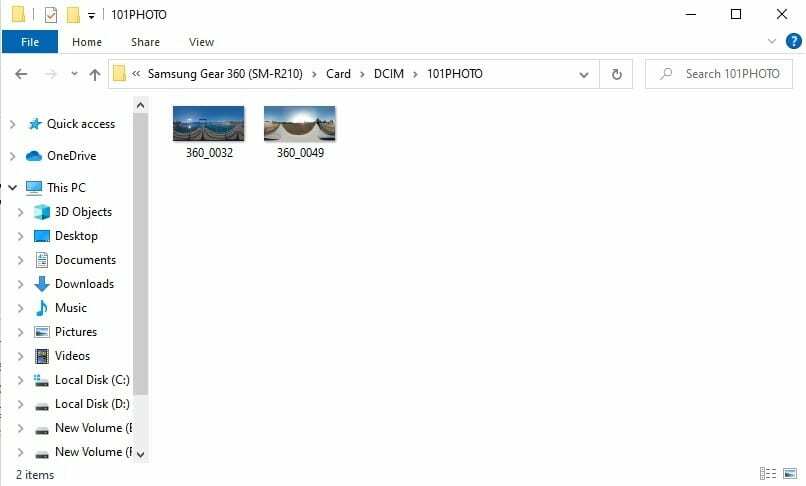
यदि आप कोई फोटो या वीडियो संपादित करना चाहते हैं, तो आप डाउनलोड कर सकते हैं गियर 360 एक्शन डायरेक्टर. यह साइबरलिंक द्वारा विकसित एक संपादन सॉफ्टवेयर है जो गियर 360 से फाइलों को संपादित करने के लिए उपयोगी है।
जमीनी स्तर
प्रौद्योगिकी एक ऐसे बिंदु पर पहुंच गई है जहां हम स्मार्टफोन का उपयोग करके सभी दिशाओं में वीडियो कैप्चर कर सकते हैं। भले ही यह अभी सुपर व्यावहारिक नहीं है, कम से कम आप इसके साथ मज़े कर सकते हैं, उदाहरण के लिए, VR हेडसेट के लिए Gear 360 द्वारा कैप्चर किए गए फ़ुटेज का उपयोग करना।